In WordPress ist ein Archiv eine Sammlung oder Gruppe von veröffentlichten Beiträgen, die etwas gemeinsam haben.
WordPress erstellt automatisch Archivseiten auf der Grundlage von Kategorien, Tags und Daten. Benutzer können auf eine Kategorie, ein Tag oder ein Datum klicken, um verwandte Beiträge zu entdecken, so dass sie bequem bestimmte Inhaltsbereiche erkunden können.
Archive helfen dabei, Ihre WordPress-Website zu organisieren und sowohl für Benutzer als auch für Suchmaschinen zugänglich zu halten, was die Benutzerbindung und die Suchmaschinenoptimierung verbessert. Sie können das Erscheinungsbild und das Layout des Archivs mithilfe von Themes und Plugins oder durch Bearbeiten des Codes anpassen.
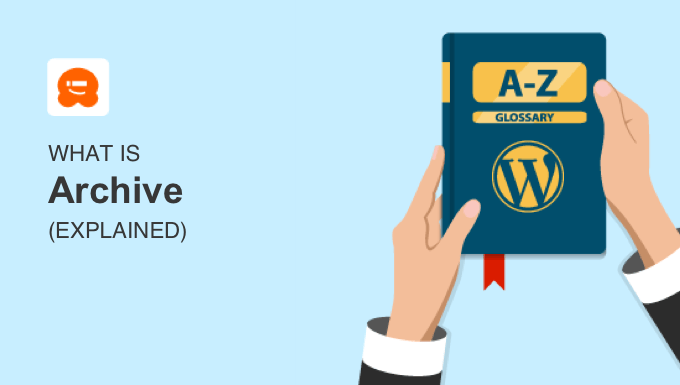
Hinweis: Dieser Glossareintrag bezieht sich auf WordPress-Archivseiten. Wenn Sie alte Beiträge archivieren möchten, lesen Sie bitte unsere Anleitung, wie Sie Beiträge archivieren, ohne sie in WordPress zu löschen.
Was sind WordPress-Archive?
Ein WordPress-Archiv ist eine von WordPress automatisch generierte Seite, die verwandte Beiträge auflistet. Dabei kann es sich um Beiträge in derselben Kategorie handeln, die vom selben Autor verfasst wurden, die etwa zur selben Zeit veröffentlicht wurden oder auch um andere.
Der einfachste Weg, eine Archivseite anzuzeigen, ist ein Klick auf eine Kategorie, ein Datum oder einen Autorenlink. Links zu Kategorie- und Autorenarchiven finden Sie unter dem Beitragstitel, und Sie können WordPress-Archive auch zu Ihrer Seitenleiste hinzufügen.
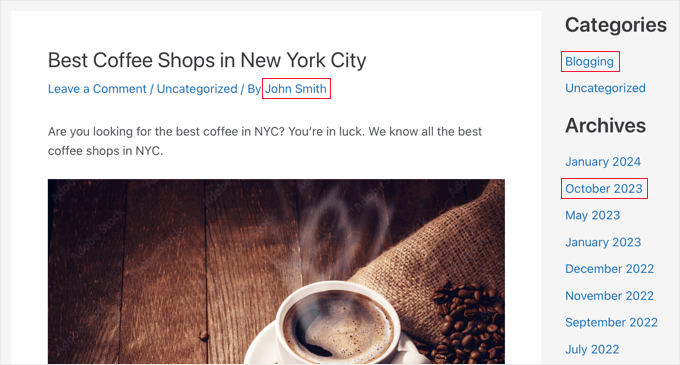
Nachdem Sie auf den Link geklickt haben, wird Ihnen eine Liste der relevanten Beiträge angezeigt.
Hier ist zum Beispiel eine Archivseite auf unserer Demo-Website, die nach einem Klick auf den Autor John Smith angezeigt wird. Sie listet alle von diesem Autor verfassten Beiträge auf, wobei die neuesten Beiträge ganz oben stehen.
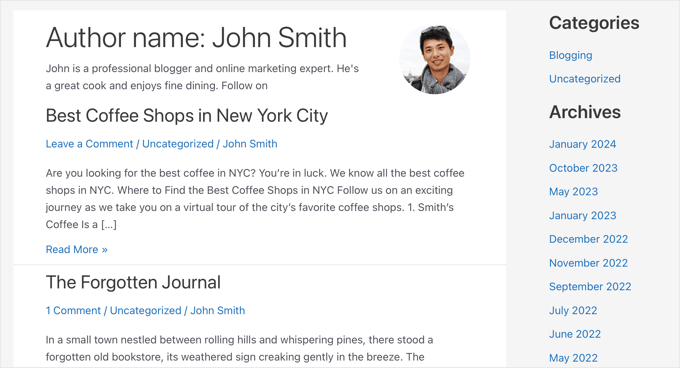
Auf WordPress-Archivseiten können Sie den gesamten Beitrag oder nur einen Auszug anzeigen.
Was sind die verschiedenen Arten von WordPress-Archiven?
Die Kenntnis der verschiedenen Archivtypen kann Ihnen helfen, Ihre Inhalte effektiv zu verwalten und eine ansprechende Benutzererfahrung zu bieten.
Hier sind die verschiedenen Arten von Archiven, die in WordPress verfügbar sind:
Kategorie Archiv
Kategoriearchive gruppieren Ihre Inhalte nach den ihnen zugewiesenen Kategorien, z. B. Reisen, Rezepte oder Anleitungen. So können Ihre Nutzer mehr Inhalte zu den Themen erkunden, die sie interessieren.
Die URLs der Kategoriearchive verwenden den Kategorie-Slug und sehen wie folgt aus:
https://example.com/category/travel/
Hier ist ein Beispiel für ein Kategoriearchiv von unserer Demo-Website:
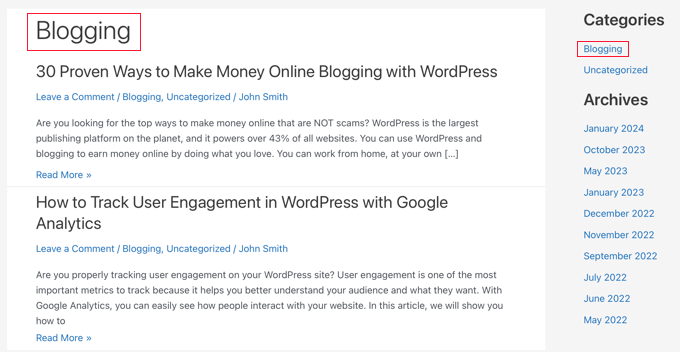
Tag Archive
Tag-Archive sind ähnlich, gruppieren Ihre Inhalte aber nach zugewiesenen Tags.
Sie haben URLs, die den Tag-Slug wie folgt verwenden:
https://example.com/tag/winter/
Datum Archiv
Mit Datumsarchiven können Sie Ihre Beiträge gruppiert nach dem Jahr oder Monat ihrer Veröffentlichung anzeigen. Dieses Archiv ist nützlich für Blogs, in denen die BenutzerInnen die in einem bestimmten Zeitraum veröffentlichten Inhalte ansehen möchten.
Datumsarchiv-URLs, die wie folgt aussehen, zeigen die Beiträge an, die in einem bestimmten Monat geschrieben wurden:
https://example.com/2024/01/
Datumsarchive, die ein bestimmtes Jahr anzeigen, haben URLs, die wie folgt aussehen:
https://example.com/2024/
Hier ist ein Beispiel für ein Datumsarchiv, das alle in einem bestimmten Monat veröffentlichten Beiträge anzeigt:
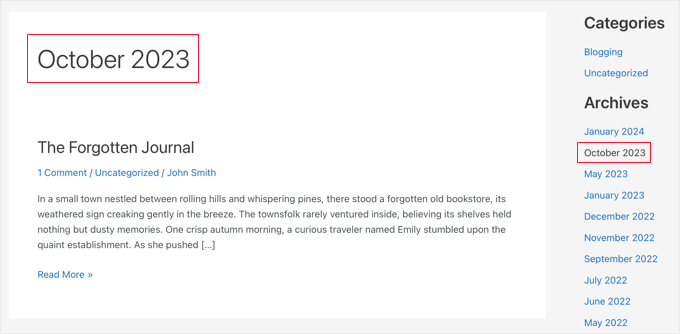
Autor Archiv
Autorenarchive gruppieren Ihre Beiträge nach Autoren. Auf diese Weise können Ihre Nutzer Inhalte erkunden, die von ihrem Lieblingsautor geschrieben wurden.
Autorenarchive haben URLs, die den Slug des Autors wie folgt enthalten:
https://example.com/author/johnsmith/
Benutzerdefinierter Beitragstyp Archiv
Archive für benutzerdefinierte Beitragstypen sind nützlich, wenn Sie benutzerdefinierte Beitragstypen für Ihre Website erstellen, z. B. für Filmkritiken, Produkte oder Veranstaltungen.
Benutzerdefinierte Beitragstyp-Archive verwenden den benutzerdefinierten Beitragsslug und sehen in der Regel wie folgt aus:
https://example.com/custom-post-type-slug/
Wie man Archive in WordPress leichter auffindbar macht
Wenn Sie Ihren Besuchern das Auffinden von Archiven auf Ihrer WordPress-Website erleichtern möchten, können Sie sie in Ihr Navigationsmenü aufnehmen oder in Ihrer Seitenleiste anzeigen.
Um ein bestimmtes Archiv zu Ihrem Menü hinzuzufügen, müssen Sie lediglich die URL des Archivs hinzufügen. Wie das geht, erfahren Sie in unserer Anleitung zum Hinzufügen von Post-Type-Archiven in WordPress-Navigationsmenüs.
Alternativ können Sie sie auch zu einem Block in Ihrer WordPress-Seitenleiste hinzufügen.
In unserem Leitfaden zur Anpassung der Anzeige von WordPress-Archiven in Ihrer Seitenleiste zeigen wir Ihnen, wie Sie kompakte Archive, Archive in einer zusammenklappbaren Gliederung erstellen, die Anzahl der angezeigten Monate begrenzen und mehr.
Wie man Archive ohne Code in WordPress anpasst
Vielleicht möchten Sie die Archivseiten Ihrer Website an Ihre Bedürfnisse anpassen.
Wir verwenden zum Beispiel eine benutzerdefinierte Archivseite auf WPBeginner, die einen Button enthält, der die Nutzer zu unserer WPBeginner Guide-Sammlung führt.
Außerdem ordnen wir alle unsere Blogbeiträge nach Jahren und Monaten, damit die Leser leicht erkennen können, welche Artikel in einem bestimmten Zeitraum veröffentlicht wurden.

Wenn Sie ein Blockthema verwenden, können Sie Ihre eigenen Archivseiten anpassen, indem Sie eine Vorlage mit dem vollständigen Site-Editor erstellen oder bearbeiten.
Andernfalls können Sie eine neue Archivseite ohne Code mit einem Drag-and-Drop-Seitenerstellungsprogramm wie SeedProd erstellen. Dies ist die beste Methode, wenn Sie eine vollständig benutzerdefinierte Archivseite erstellen möchten, die mit jedem Thema funktioniert.

Wir behandeln beide Methoden in unserem Leitfaden zum Erstellen einer benutzerdefinierten Archivseite in WordPress.
Wenn Sie jedoch mit Code vertraut sind, können Sie den Code in den Archivvorlagendateien Ihres Themes manuell bearbeiten.
Bearbeiten von Archivvorlagendateien in WordPress
Wenn Sie mit Code vertraut sind, können Sie Ihre Archivseite anpassen, indem Sie den Code in den Vorlagendateien Ihres Themes bearbeiten.
Hinweis: Die Bearbeitung von WordPress-Theme-Vorlagen kann gefährlich sein und zu schweren Fehlern auf Ihrer Website führen. Wir empfehlen diese Methode nur für fortgeschrittene Benutzer.
Zunächst müssen Sie die Hierarchie der WordPress-Vorlagen verstehen. So wissen Sie, welche Datei Sie bearbeiten müssen.
Alle WordPress-Themes haben archive.php, single.php und andere Dateien, um bestimmte Bereiche Ihrer WordPress-Website anzuzeigen. Die Datei single.php wird zum Beispiel für die Anzeige einzelner Beiträge und die Vorlage page.php für die Anzeige einer einzelnen Seite verwendet.
In unserem Leitfaden zur Ermittlung der zu bearbeitenden Dateien in Ihrem WordPress-Theme geben wir Ihnen praktische Tipps, wie Sie die richtige Datei finden.
Danach können Sie die Vorlage anpassen, indem Sie ihren Code sorgfältig bearbeiten.
In diesen Leitfäden finden Sie hilfreiche Codebeispiele:
- Wie man Kategorievorlagen in WordPress erstellt
- Wie man eine benutzerdefinierte Beitragstypen-Archivseite in WordPress erstellt
Wir hoffen, dass dieser Artikel Ihnen geholfen hat, mehr über Archive in WordPress zu erfahren. Vielleicht möchten Sie auch unsere Liste mit weiterführenden Artikeln über nützliche WordPress-Tipps, -Tricks und -Ideen lesen, die Sie weiter unten finden.
Wenn Ihnen dieser Artikel gefallen hat, dann abonnieren Sie bitte unseren YouTube-Kanal für WordPress-Videotutorials. Sie können uns auch auf Twitter und Facebook finden.
Zusätzliche Lektüre
- So erstellen Sie eine benutzerdefinierte Archivseite für Beitragstypen in WordPress
- Vollständiger Beitrag vs. Zusammenfassung (Auszug) in WordPress-Archivseiten?
- Wie man eine benutzerdefinierte Archivseite in WordPress erstellt
- Anleitung für Anfänger zur WordPress-Vorlagenhierarchie (Spickzettel)
- Hinzufügen des Beitragstyps Archiv in WordPress-Navigationsmenüs
- Wie man die Anzeige von WordPress-Archiven in der Seitenleiste anpasst
- Wie man Kategorievorlagen in WordPress erstellt
- Wie man herausfindet, welche Dateien im WordPress-Theme zu bearbeiten sind




